Es gibt zwei einfache Möglichkeiten, Ihr PayPal-Zahlungsformular zu testen. Sie können entweder eine Zahlung tätigen oder den PayPal-Sandbox-Modus nutzen.
Ein PayPal-Sandbox-Konto erstellen
Die PayPal-Sandbox ist eine virtuelle Testumgebung, die die Live-Produktionsumgebung von PayPal nachahmt. Es funktioniert ähnlich wie bei einer echten PayPal-Zahlung, ohne dass echte Kreditkarten oder PayPal-Konten erforderlich sind.
Es gibt zwei verschiedene Sandbox-Kontotypen:
- Privatkonto – Für die PayPal-Privatkonto-Integration.
- Geschäftskonto – Für die PayPal-Business-Integration.
Nehmen wir an, Sie testen PayPal Business. In diesem Fall müssen Sie ein Sandbox-PayPal-Geschäftskonto erstellen. So geht’s:
- Melden Sie sich im PayPal-Entwickler-Dashboard an.
- Klicken Sie im Menü Testtools auf die Option Sandbox-Konten.
- Klicken Sie auf die Schaltfläche Konto erstellen.
- Wählen Sie Folgendes aus:
- Konto Typ – Wählen Sie Geschäftlich, da Sie PayPal Business integrieren.
- Land/Region – Wählen Sie Ihren bevorzugten Standort. Sie können aus mehreren von PayPal unterstützten Standorten wählen.
- Klicken Sie auf die Schaltfläche Konto erstellen, um das Sandbox-Konto zu erstellen. Sie sollten im selben Fenster eine Bestätigungsnachricht erhalten. Das neu erstellte Konto wird über Ihren bestehenden Konten angezeigt.
- Klicken Sie nun auf das soeben erstellte Sandbox-Konto, um dessen Anmeldeinformationen und weitere Optionen anzuzeigen.
Hier ist ein Beispiel basierend auf den obigen Schritten:
Hinweis
Jotform empfiehlt die Einrichtung von zwei Sandbox-Konten. Ein Konto für die Integration und das andere für die spätere Testzahlung.
Einrichten der Sandbox-PayPal-Business Integration
Die Einrichtung der Sandbox-Integration erfolgt analog zur Live-Integration. Der einzige Unterschied besteht darin, dass Sie Ihr PayPal-Sandbox-Konto verknüpfen.
- Klicken Sie im Formular Generator auf Formularelement hinzufügen.
- Gehen Sie zum Reiter Zahlungen.
- Suchen Sie in der Liste nach PayPal Business und klicken Sie darauf. Sie können es auch per Drag & Drop hinzufügen.
- Wählen Sie Testen Wählen Sie zunächst den Modus aus der Dropdown-Liste Modus aus. Dies ist wichtig, da die Integration dadurch eine Sandbox-Umgebung verwendet.
- Klicken Sie auf die Schaltfläche Verbinden und melden Sie sich bei dem zuvor erstellten Sandbox-Konto an. Sobald die Verbindung erfolgreich war, sollte die grüne Schaltfläche Verbunden angezeigt werden.
Stellen Sie die Integration auf Produkte verkaufen ein. Klicken Sie unten auf Weiter und fügen Sie Ihre Produkte hinzu.
Testen mit einem Sandbox-PayPal-Konto
Nachdem Sie die Testprodukte hinzugefügt haben, sehen Sie sich Ihr Formular an und bezahlen Sie mit dem anderen von Ihnen erstellten Sandbox-Konto, wie im Hinweisblock oben beschrieben. Für die Zahlung mit Kreditkarte erhalten Sie eine Testkarte auf dieser Seite: PayPal: Kreditkartengenerator testen.
Testen mit einer tatsächlichen Zahlung
Wenn Sie vom Test mit einem Sandbox-Konto nicht überzeugt sind, verknüpfen Sie ein aktives PayPal-Konto mit Ihrem Formular. Erstellen Sie dieses Mal ein Testprodukt und setzen Sie den Preis auf 0,01 oder einen anderen für Sie passenden Preis.
Zeigen Sie anschließend eine Vorschau des Formulars an und bezahlen Sie mit Ihrer Debit-/Kreditkarte, die keinem PayPal-Konto zugeordnet ist.

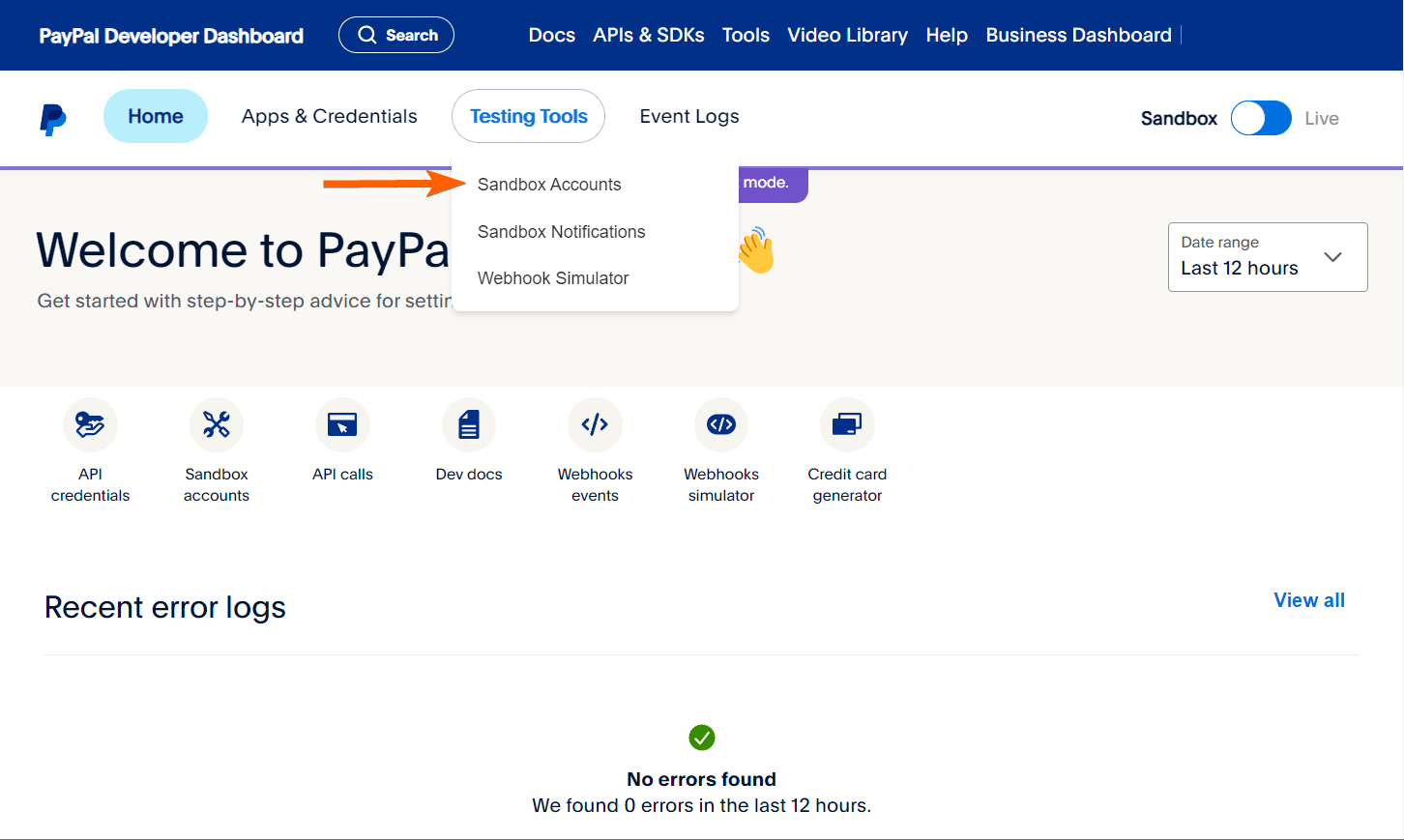

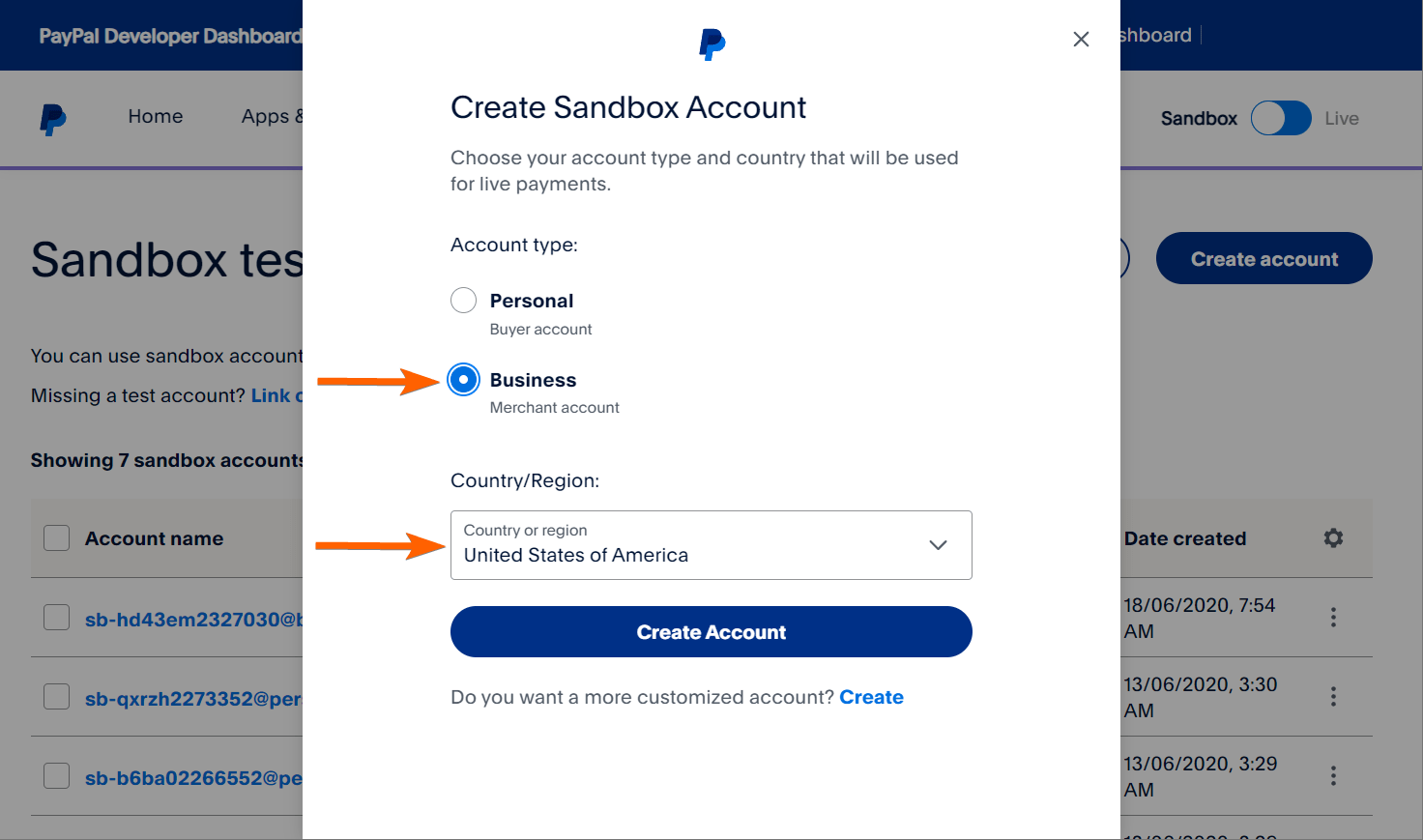
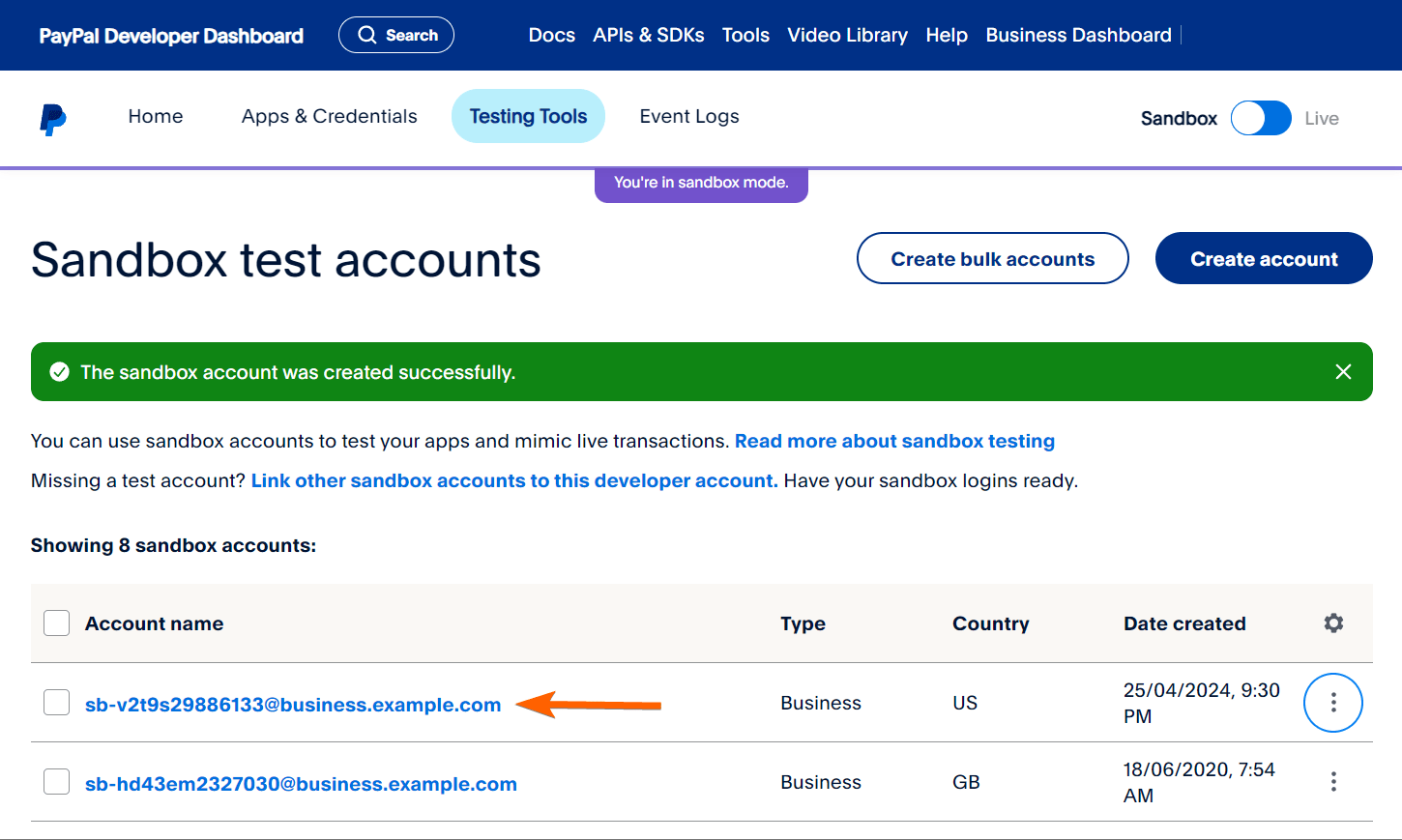
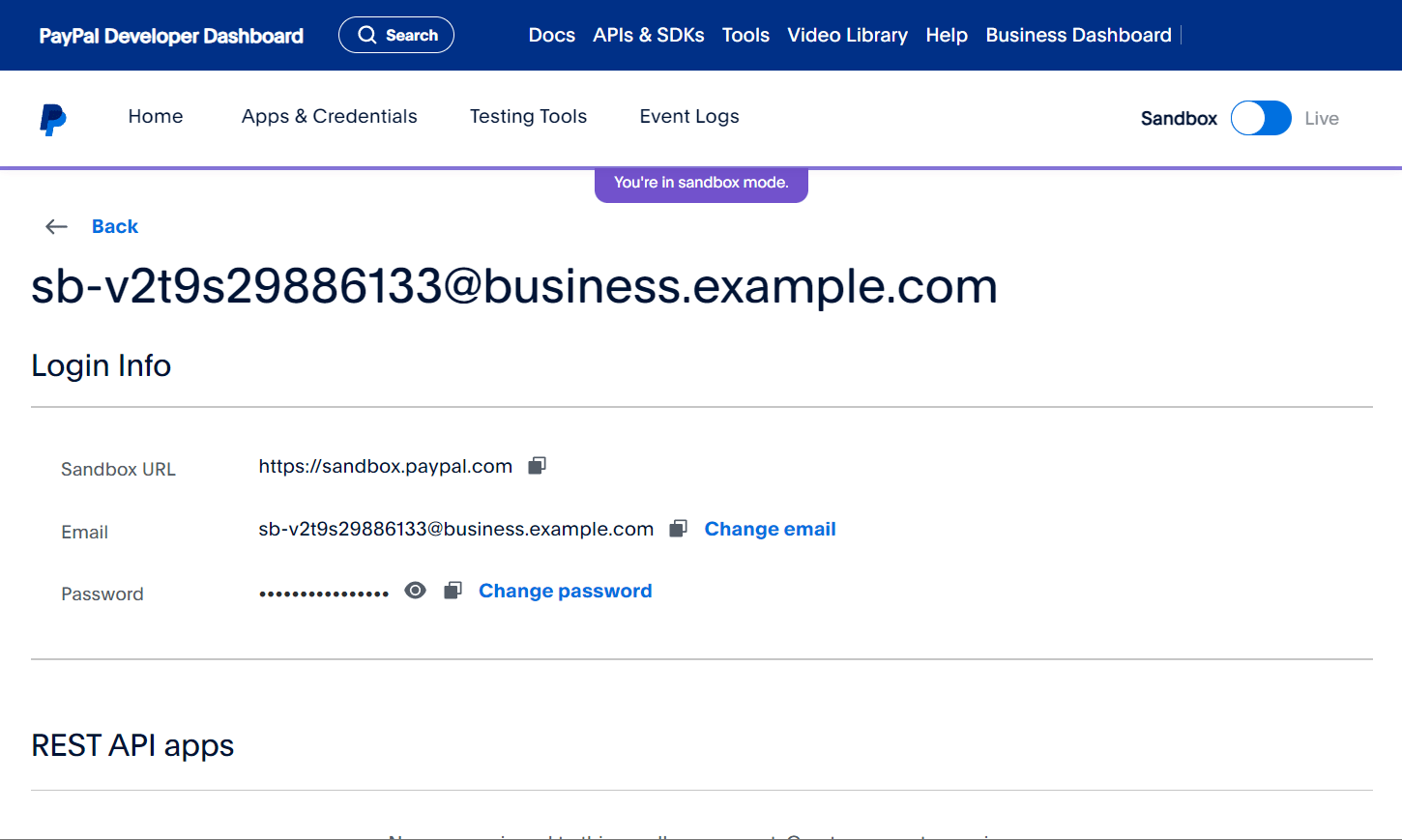
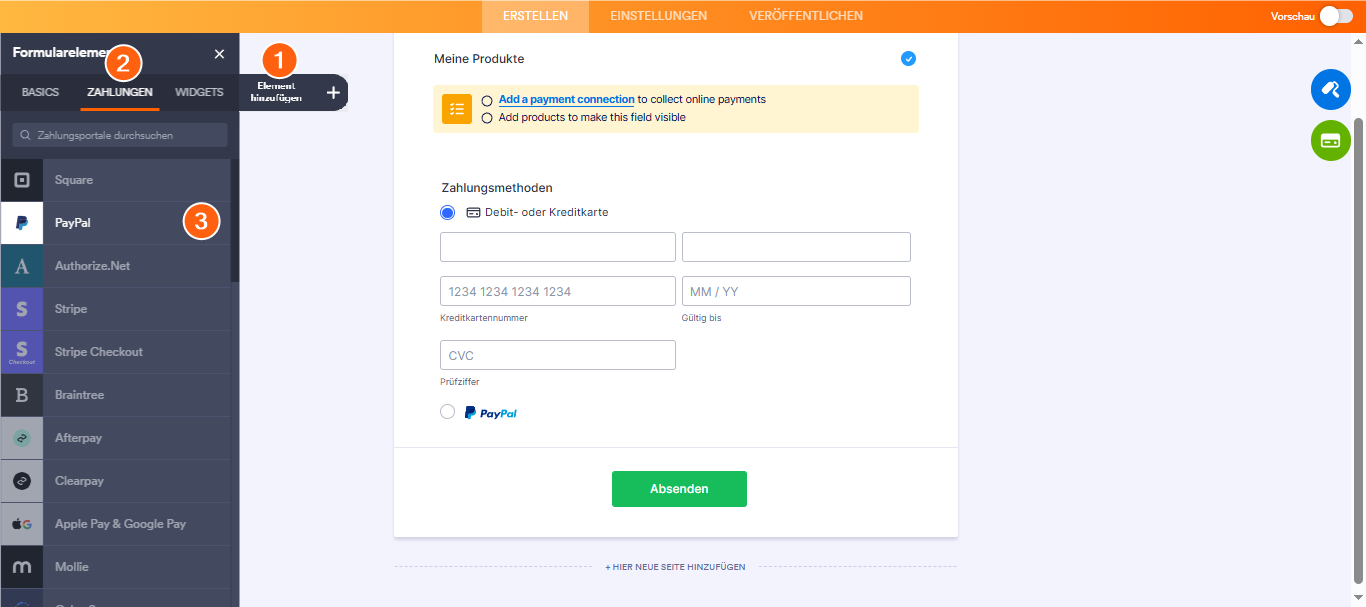
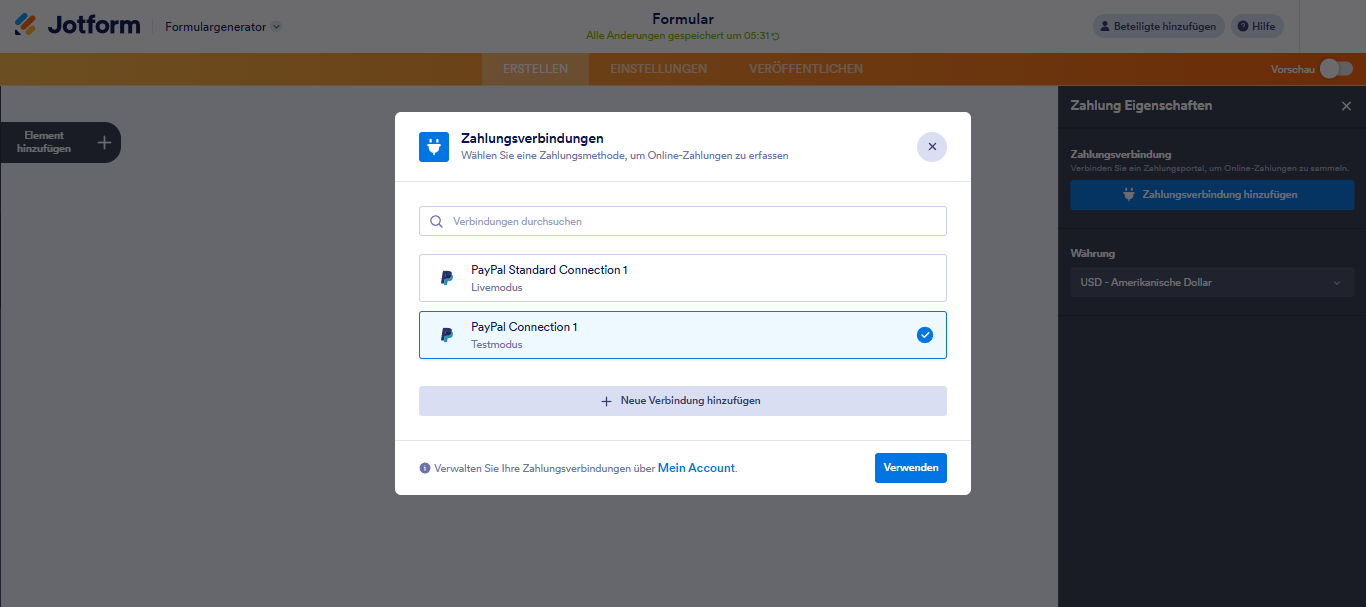
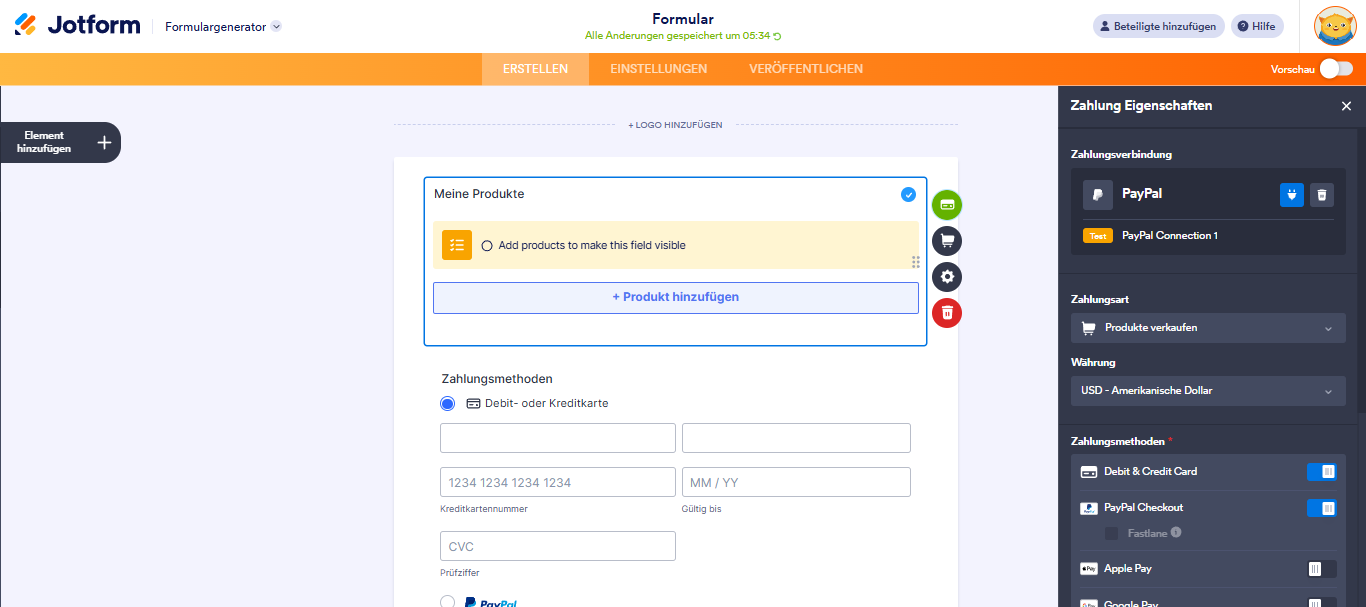
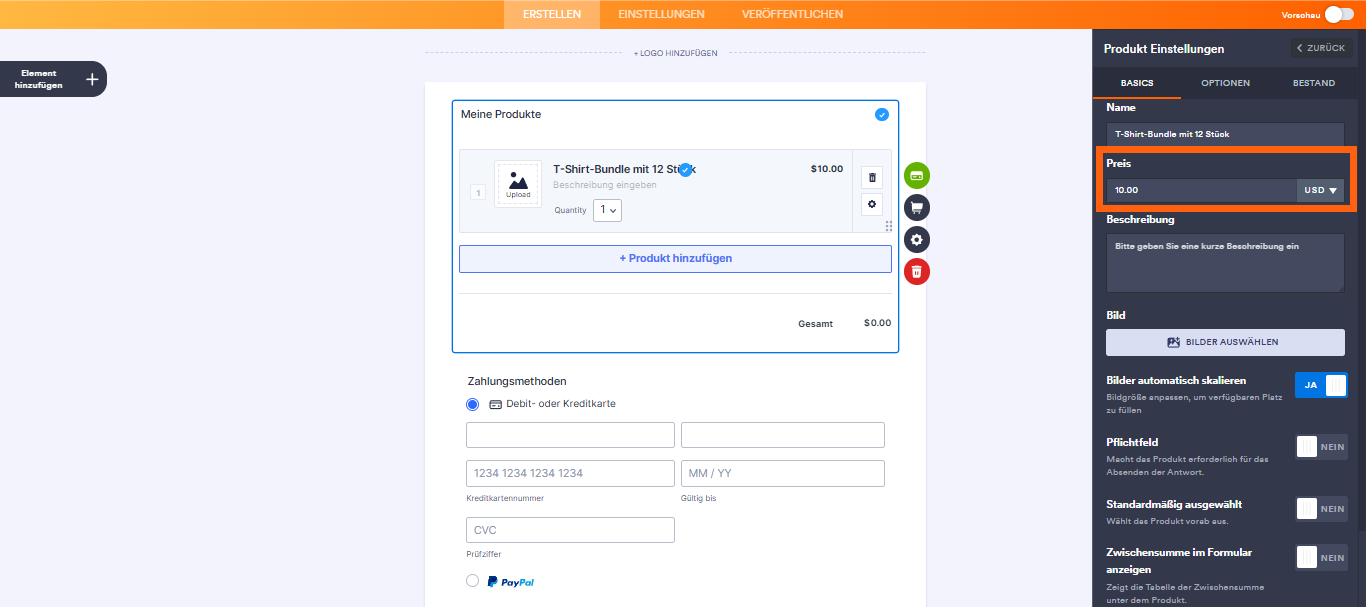
Kommentar abschicken: